AIで写真から新たな画像を生成する:おすすめのツール及び具体的な使い方ご紹介!

画像生成AIは、通常、指示されたテキスト(プロンプト)を入力することで画像やイラストを生成しますが、実際にはテキストではなく、写真を基にして新たな画像を生成する手法も存在します。撮った写真に類似した雰囲気やスタイルの画像を作成したい時や、英語に自信がなくて良いプロンプトを書くのが難しい時などに効果的です。
そこで、今回はAIで写真から画像を生成する方法について詳しく紹介します。「自分で撮った写真を使って画像生成AIで遊びたい」と考えている方は、ぜひこの記事を最後までご覧ください。
Stable Diffusionが作成したAIコラージュ芸能人画像を高品質化する一番簡単な方法。専門知識がいらなく、鮮明化も高画質化もノイズ除去も自動的に完成してくれます。それに、画像をぼれなく拡大するのも、極めて簡単な方法で極めて高い品質で完成できます。
AIで写真から画像を生成できる!
画像生成においてAIの利用は、テキストだけでなく、参考画像を基に新しい画像を生成することができます。これはGAN(敵対的生成ネットワーク)、CNN(畳み込みニューラルネットワーク)、VAE(変分オートエンコーダ)などの技術手法を活用することによって実現されます。特にCNNは、画像認識の分野において重要な役割を果たしており、画像から特徴を抽出する能力に優れています。この技術を利用することで、AIは既存の画像や写真を解析し、それらのスタイルを模倣して新しい画像を生成することが可能となります。
AIを用いて写真から画像を生成する際には、主に以下のような効果を実現できます。
- 1写真とプロンプトを組み合わせて新しい画像を生成したり、画像の一部を修正したりできる
- 2写真をイラスト化・アニメ風画像に変換して生成できる
では次、それぞれの方法とおすすめAIツールを紹介していきましょう。
AIで写真から画像を生成する方法〜写真とプロンプトを組み合わせて
AIを使った画像生成の基本は、プロンプト(呪文)を入力して画像を生成することですが、自分の写真を基にして画像を生成することも可能です。さらに、「画像+プロンプト(呪文)」を利用することで、元画像のスタイルや特徴を維持しながら、特定の要素をプロンプトで追加したり、独自の作品を生み出したりすることができます。
それでは、写真とプロンプトを併用して画像生成するにおすすめのAIツールおよび使い方を紹介していきましょう。
PhotoMaker
| 動作環境 | ブラウザ(デモ)、ローカルPC |
| 価格 | 無料 |
| 日本語 | 対応不完全 |
| アカウント登録 | 不要 |
- 写真からさまざまなスタイルの高品質な画像を生成できる
- 快適に使えるデモ版を公開している
- 任意のSDXLのモデル、SDXLのLoRAと併用可能
PhotoMakerという画像生成AIは、特定の人物の写真をアップロードして、その人物の特徴を維持しつつ、プロンプトに従って新たな画像を生成する機能を備えています。通常、人物を維持して画像生成するには事前学習(LoRAなど)が必要ですが、PhotoMakerでは1枚の画像だけで学習不要です。
また、PhotoMakerは異なる人物の写真の特徴を組み合わせることで、全く新しい人物を生み出すことも可能です。リアルな画像生成に加え、アニメ風への変換や、人物の性別・年齢の変更など、様々なスタイルにカスタマイズできるので、性能面だけでなく機能面においても、他の類似ツールよりも優れていると言えます。
PhotomakerをローカルPCで使用するには、NVIDIAまたはAMDのグラフィックスカードを搭載し、少なくとも8GB以上のVRAMを持っているPCが必要です。嬉しいことに、現在は簡単に使えるデモページがHugging Faceに用意されているので、まずそこで試すことができます。
PhotoMakerで写真からAI画像を生成する方法
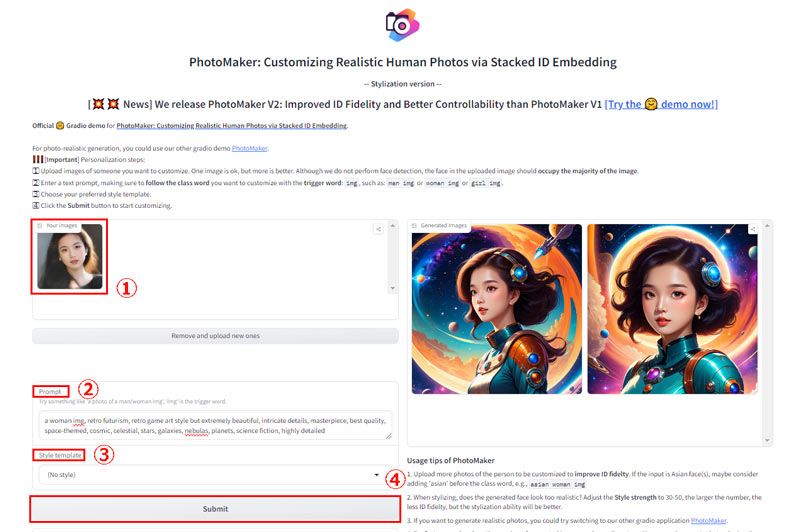
-
STEP.1
デモページにアクセスして、人物写真1枚(複数可)をドロップしてアップロードします。
-
STEP.2
「Prompt」のところで生成したい画像の内容や特徴を表すプロンプトを入力します。
注意:プロンプトには必ずトリガーワードとしてimgを入力する必要があります。(woman img、man imgなど)
-
STEP.3
そして、「style template」から好きなスタイルを選びます。
-
STEP.4
最後は、「Submit」をクリックして自動的に写真からAI画像を生成します。
Stable Diffusion
| 動作環境 | ブラウザ、ローカルPC |
| 価格 | 基本無料 |
| 日本語 | 対応なし |
| アカウント登録 | 必要 |
- 写真とプロンプトを組み合わせて新しい画像を生成できる
- 部分的な修正や見切れた部分の補完、画像サイズの変更などの細かな編集が可能
- ローカル環境ではすべての機能を完全無料で利用できる
Stable Diffusion には、txt2img(テキストから画像)機能に加えて、img2imgという画像や写真から新たな画像を簡単に生成できる機能もあります。これにより、文字による指示のみでは具現化しきれない細部を、既存の写真や画像を基にして表現できるようになりました。
また、img2imgは、実写からアニメ調に変更したり、人の髪型や服装だけを変えたりするなど、幅広く活用されています。そのほか、画質を損なうことなく画像サイズを変更することや、画像の見切れた部分を追加で生成することもできます。
Stable Diffusionで写真からAI画像を生成する方法
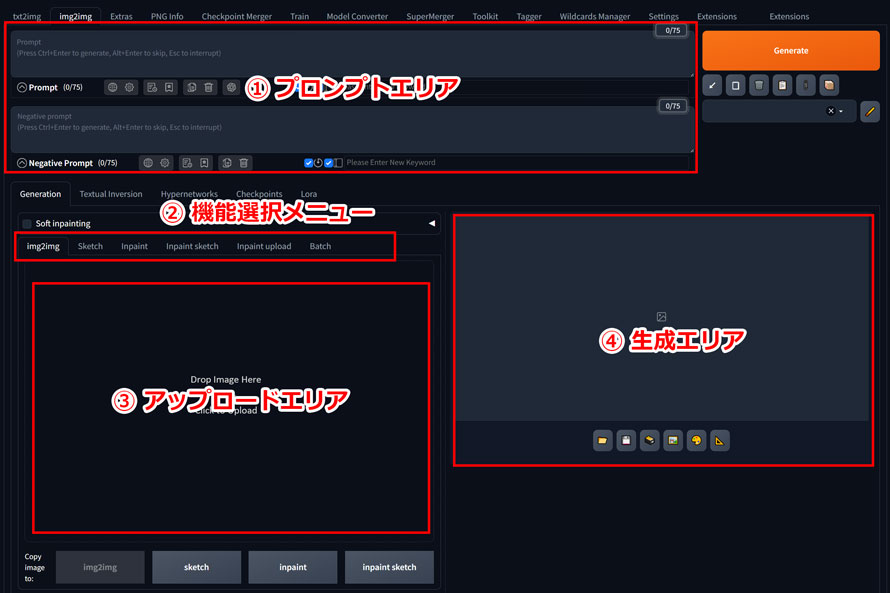
参考:Stable Diffusion img2imgの使い方は簡単!img2imgで画像生成する方法やコツを徹底解説
-
STEP.1
まずは、Stable Diffusionを立ち上げ、img2imgタブを選択して、参考画像を選んでアップロードします。
-
STEP.2
適当なプロンプトを入力します。(品質を確保するために、ネガティブプロンプトの入力を推奨します。)
-
STEP.3
そして、「Resize to」という項目で生成する画像のサイズを元画像のサイズと同じ数値で設定します。

-
STEP.4
最後は、画面右上にある「Generate」のボタンをクリックすると画像生成が開始されます。
Midjourney
| 動作環境 | ブラウザ |
| 価格 | 有料 |
| 日本語 | 対応 |
| アカウント登録 | 必要 |
- 既存の写真からクオリティの高い画像を生成できる
- 画像からプロンプト生成と複数画像の合成も可能
- 日本語でプロンプトの入力が可能で使いやすい
Stable diffusionと同じく、Midjourneyでも写真を基にしたAI画像の生成(img2img)が可能です。既存の写真をもとに新しい画像を生成するするだけでなく、画像からテキストプロンプトに変換して再生成したり、複数の画像を合成するようなこともできます。
Midjourneyは高スペックなPCは不要で、Discordを使用するためのデバイスとインターネット環境があれば、すぐに始められます。操作性を重視するユーザーであれば、Midjourneyを使うことをおすすめします。ただ、Midjourneyは現在は無料トライアル版が中止となっており、使用するには有料プランへの加入が必須です。
Midjourneyで写真からAI画像を生成する方法
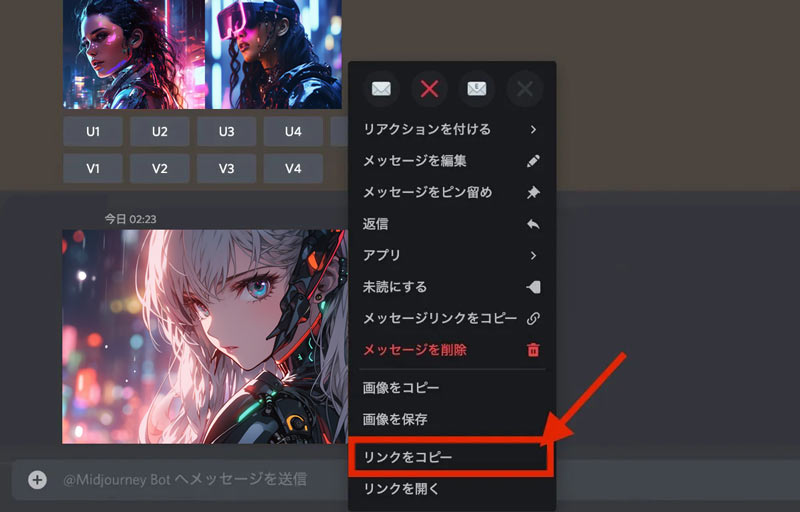
-
STEP.1
まず、Midjourneyが招待されたDiscordのチャット欄に、元画像を送信してアップロードします。アップロードしたら、画像を右クリックして「リンクをコピー」を選択します。
-
STEP.2
「/imagine」でプロンプト入力欄を呼び出します。
-
STEP.3
「prompt」の後に先程コピーした画像のリンクをペーストして貼り付けて、プロンプトを入力します。

-
STEP.4
送信すれば、元画像をベースに、指定したプロンプトに応じた新しい画像が生成されます。
AIで写真から画像を生成する方法〜ワンクリックで写真をイラスト化
撮影した写真をイラストやアニメ風に加工して、SNSのプロフィール写真や投稿に利用したいと考えることもあるでしょう。AIを活用することで、写真をアニメ風や漫画風、スケッチ風など、好みに応じたスタイルに変換することが可能です。ユニークで面白い画像を生成する際に非常に有効です。
ここからは、AIを使って写真をイラスト化できるオンラインサービス2選を紹介します。
fotor
| 動作環境 | ブラウザ |
| 価格 | 無料あり |
| 日本語 | 対応 |
| アカウント登録 | 必要 |
- 写真をアップロードするだけで新しい画像生成できる
- アニメだけでなく、漫画やゲーム、芸術、ポートレートなどさまざまなスタイルの画像生成が可能
Fotorは、AI技術とグラフィックデザイン要素を統合したオンライン写真編集ツールです。背景透過や画像高画質化、AI画像生成、顔入れ替え、写真加工など、AI技術を活用した機能をたくさん用意しています。「AIイラストメーカ」という機能を使えば、数秒で写真をユニークなアニメ風のAIイラストに変換できます。
Fotorは基本的には有料ですが、アカウント開設時に5クレジット付与されるだけでなく、毎日サイトを訪れるとさらにクレジットを獲得するので、ある程度は無料で利用できます。
Fotorで写真からAI画像を生成する方法
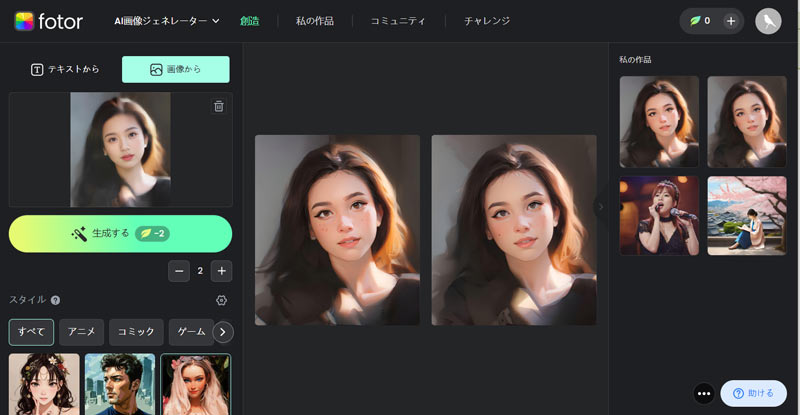
-
STEP.1
写真加工サイトにアクセスして、参考画像をアップロードします。
-
STEP.2
生成したい画像の枚数を1枚か2枚で指定します。
-
STEP.3
お好みのスタイルを選択して、「生成する」をクリックします。
ZMO.AI
| 動作環境 | ブラウザ |
| 価格 | 無料 |
| 日本語 | 対応なし |
| アカウント登録 | 不要 |
- スタイルの種類は少ないが、品質が高い
- 生成する際の写真の強度を微調整できる
- 完全無料、透かしなし、登録不要で利用できる
写真を瞬時に高品質なアニメ画像に変換して作成できるオンラインサイトです。6つのスタイルを用意しており、素敵なAI似顔絵を生成するのに適しています。他の類似ツールと比べて、無料で透かしなしで異なる写真を組み合わせて一つの新しい画像を作り出すのがVidnoz AIの大きなメリットです。
日本語対応していないですが、直感的なインターフェースで誰でもでも迷わず操作できます。
ZMO.AIで写真からAI画像を生成する方法
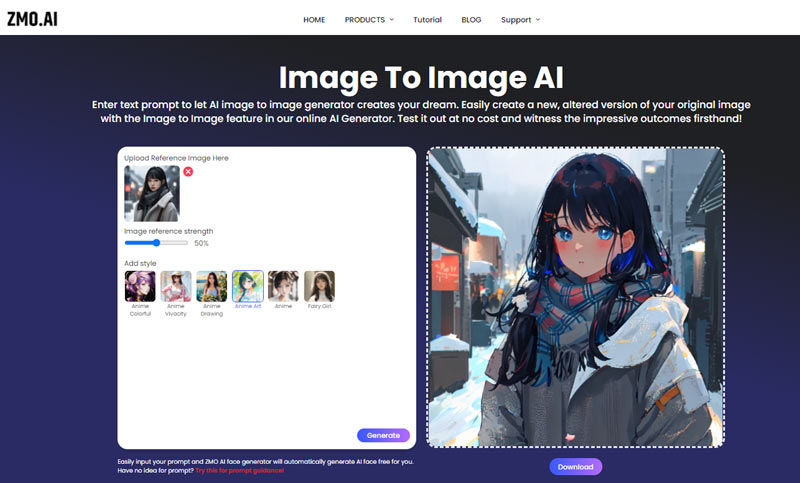
-
STEP.1
サイトにアクセスして、「Select a photo」から自分の写真をアップロードします。
-
STEP.2
そして、「Image reference strength」で写真の強度を調整します。
-
STEP.3
後はスタイルを選択して、「Generate」をクリックするだけです。
まとめ
画像生成AIを活用することで、既存の写真から新しい画像を生成することができます。テキストから画像を生成する方法と比べて、詳細な指示を入力することなく、よりイメージに近い画像を生成することが可能です。
本文は写真からAI画像を生成するに、2つの方法を紹介しました。
・写真とプロンプトを組み合わせて画像を生成
・写真をアップロードしてイラスト化する
ごニーズに合った方法をお選びくださいね。
-
 Aiarty Image Enhancer - 画像・写真・イラストを一瞬で高画質化!
Aiarty Image Enhancer - 画像・写真・イラストを一瞬で高画質化!AIテクノロジーを採用して、インテリジェント的に動画の手ブレ、ノイズを解析し、簡単に画質を強化、ディテールを補正できます。古い写真やぼやけた写真、荒い画質の写真、二次元画像などの高画質化に対応しています。


この記事を書いた人:ひまり
画像処理などの記事作成を担当。現在はAI(人工知能)の分野を中心に、読者の方に向けて丁寧でわかりやすい内容を意識して執筆に努めます。
